DCP-J1100DW
Veelgestelde vragen en probleemoplossing |
Scannen naar e-mailbijlage
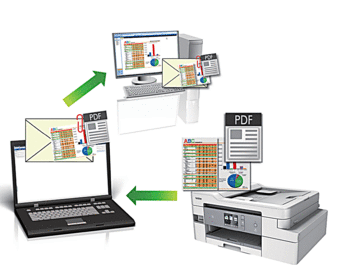
Gebruik de scanknop op de machine om tijdelijke wijzigingen aan de scaninstellingen aan te brengen. Om permanente wijzigingen aan te brengen, gebruikt u het programma ControlCenter4 (Windows®) of Brother iPrint&Scan (Mac).
De functie Scannen naar e-mail ondersteunt geen webmaildiensten. Gebruik de functie Scannen naar afbeelding of Scannen naar bestand om een document of afbeelding te scannen en vervolgens als e-mailbijlage te versturen.
- Plaats uw document.
- Druk op .
- Als de machine is aangesloten op het netwerk, drukt u op
 of
of  om de computer waarnaar u de gegevens wilt verzenden weer te geven en drukt u vervolgens op de computernaam.
om de computer waarnaar u de gegevens wilt verzenden weer te geven en drukt u vervolgens op de computernaam. 
Wanneer u via het LCD-scherm wordt gevraagd om een pincode in te voeren, voert u de vier cijfers van de pincode voor de betreffende computer in en drukt u vervolgens op [OK].
- Ga op een van de volgende manieren te werk:
- Druk op [Opties] of [Inst. op apparaat] om de instellingen te wijzigen.
- Druk op [Start] om het scannen te starten zonder verdere instellingen te wijzigen.
De machine scant het document en slaat het op als een bestandsbijlage. Vervolgens start de machine uw e-mailtoepassing en opent deze een nieuw, leeg e-mailbericht met het gescande bestand als bijlage.

Om optie [Opties] of [Inst. op apparaat] te kunnen gebruiken, moet een computer met ControlCenter4 (Windows®) of Brother iPrint&Scan (Mac) op de machine zijn aangesloten.
- Selecteer de scaninstellingen die u wilt wijzigen en druk vervolgens op [OK].OptieBeschrijvingScantype
Hiermee selecteert u het scantype voor uw document.
ResolutieSelecteer de scanresolutie voor uw document.
BestandstypeHiermee selecteert u de bestandsindeling voor uw document.
DocumentgrtteSelecteer uw documentformaat.
HelderheidSelecteer het helderheidsniveau.
ContrastSelecteer het contrastniveau.
Automatisch rechtleggen ADF(alleen op bepaalde modellen beschikbaar)
U kunt eventuele scheefstand van documenten die via de ADF zijn gescand aanpassen.
Geen lege pagina'sWanneer u Aan hebt geselecteerd, worden blanco pagina's overgeslagen.
Achtergr.kleur verwijderenHiermee kunt u instellen hoeveel achtergrondkleur moet worden verwijderd.

- Om de instellingen als snelkoppeling op te slaan, drukt u op [Opslaan als snelk.]. Er wordt u gevraagd of u dit als een snelkoppeling wilt opslaan. Volg de instructies op het LCD-scherm.
- Druk op [Start].De machine scant het document en slaat het op als een bestandsbijlage. Vervolgens start de machine uw e-mailtoepassing en opent deze een nieuw, leeg e-mailbericht met het gescande bestand als bijlage.
